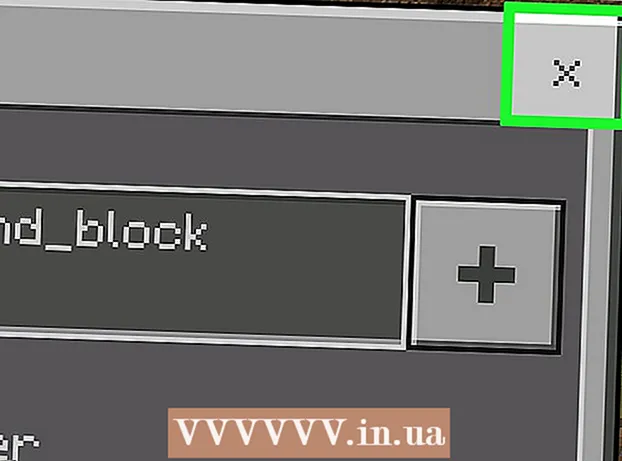लेखक:
Frank Hunt
निर्माण की तारीख:
15 जुलूस 2021
डेट अपडेट करें:
1 जुलाई 2024

विषय
यह wikiHow आपको सिखाता है कि आप अपने कंप्यूटर पर एक वेबसाइट कैसे डाउनलोड करें ताकि आप इसे ऑफ़लाइन उपयोग कर सकें। कुछ वेबसाइट प्रतिबंधों के कारण आपको उन्हें डाउनलोड करने की अनुमति नहीं देती हैं।
कदम बढ़ाने के लिए
 एक वेबसाइट डाउनलोडर के लिए खोजें। वेबसाइटों से डेटा कॉपी और डाउनलोड करने में आपकी सहायता के लिए कई मुफ्त कार्यक्रम उपलब्ध हैं। कुछ सामान्य विकल्पों में निम्नलिखित शामिल हैं:
एक वेबसाइट डाउनलोडर के लिए खोजें। वेबसाइटों से डेटा कॉपी और डाउनलोड करने में आपकी सहायता के लिए कई मुफ्त कार्यक्रम उपलब्ध हैं। कुछ सामान्य विकल्पों में निम्नलिखित शामिल हैं: - ITrack - विंडोज / लिनक्स।आईट्रैक आपको यह चुनने देता है कि साइट के कौन से पहलू डाउनलोड किए जाएंगे और कौन सा पिछड़ जाएगा।
- WebRipper - केवल विंडोज के लिए। इस ऐप से आप फोटो, वीडियो और लिंक से लेकर HTML या अपनी चुनी हुई वेबसाइट के पेज लेआउट कोड तक सब कुछ निकाल सकते हैं।
- दीपवैकुम - मैक ओएस एक्स के लिए डिज़ाइन किया गया। डीपवैक्यूम, पीसी के लिए एट्रैक के समान, आपको साइट डाउनलोड करने से पहले कुछ फ़ाइल प्रकारों (उदाहरण के लिए, फ़ोटो या लिंक) को फ़िल्टर करने देता है।
- साइटसकर - मैक ओएस एल कैपिटन और सिएरा के लिए डिज़ाइन किया गया है, हालांकि आधिकारिक साइट पर आईओएस और मैक ओएस एक्स के पुराने संस्करणों के संस्करण हैं। SiteSucker डीपवैक्यूम की तरह ही काम करता है, लेकिन जब आप इंटरनेट से कनेक्ट होते हैं तो आप अपने ऑफ़लाइन वेब पेजों को अपने आप अपडेट होने के लिए सेट कर सकते हैं। वहाँ भी एक है आईओएस संस्करण उपलब्ध है।
 अपने चयनित डाउनलोडर का परीक्षण करें। यदि आप अपने वांछित वेबसाइट डाउनलोडर की एक स्पष्ट तस्वीर प्राप्त करना चाहते हैं, तो इसे देखें कि अन्य लोग इसके बारे में क्या कह रहे हैं। यदि अधिकांश उपयोगकर्ता डाउनलोडर की सलाह देते हैं और सोचते हैं कि आप कार्यक्रम के इंटरफ़ेस से परिचित होंगे, तो आप आगे बढ़ सकते हैं।
अपने चयनित डाउनलोडर का परीक्षण करें। यदि आप अपने वांछित वेबसाइट डाउनलोडर की एक स्पष्ट तस्वीर प्राप्त करना चाहते हैं, तो इसे देखें कि अन्य लोग इसके बारे में क्या कह रहे हैं। यदि अधिकांश उपयोगकर्ता डाउनलोडर की सलाह देते हैं और सोचते हैं कि आप कार्यक्रम के इंटरफ़ेस से परिचित होंगे, तो आप आगे बढ़ सकते हैं। - खराब समीक्षाओं के साथ सॉफ़्टवेयर से बचें।
- अपने चयनित वेबसाइट डाउनलोडर से वीडियो प्रदर्शनों का उपयोग करने में सक्षम होने से आपको इस बात का अंदाजा होगा कि आप कार्यक्रम में सहज महसूस करते हैं या नहीं।
 एप्लिकेशन डाउनलोड करें। अधिकांश वेबसाइट डाउनलोडर्स को डाउनलोड साइटों पर होस्ट किया जाता है जो एचटीटीपीएस एन्क्रिप्शन के साथ सुरक्षित नहीं हैं, इसलिए सुनिश्चित करें कि आप प्रोग्राम डाउनलोड करते समय एक सुरक्षित नेटवर्क (जैसे कि आपके घर का नेटवर्क और सार्वजनिक स्थान नहीं) पर हैं।
एप्लिकेशन डाउनलोड करें। अधिकांश वेबसाइट डाउनलोडर्स को डाउनलोड साइटों पर होस्ट किया जाता है जो एचटीटीपीएस एन्क्रिप्शन के साथ सुरक्षित नहीं हैं, इसलिए सुनिश्चित करें कि आप प्रोग्राम डाउनलोड करते समय एक सुरक्षित नेटवर्क (जैसे कि आपके घर का नेटवर्क और सार्वजनिक स्थान नहीं) पर हैं। - यदि संभव हो, तो डेवलपर की साइट पर होस्ट किए गए वेबसाइट डाउनलोडर को खोजने का प्रयास करें।
- आपकी फ़ाइल डाउनलोड होने से पहले आपको अपने कंप्यूटर पर एक सहेज स्थान चुनने की आवश्यकता हो सकती है।
 इंस्टालेशन फाइल पर डबल क्लिक करें। यह आपके कंप्यूटर के स्टोरेज लोकेशन में स्थित है। ऐसा करने से इंस्टॉलर लॉन्च हो जाएगा, जो आपके कंप्यूटर पर आपकी वेबसाइट डाउनलोडर स्थापित करेगा।
इंस्टालेशन फाइल पर डबल क्लिक करें। यह आपके कंप्यूटर के स्टोरेज लोकेशन में स्थित है। ऐसा करने से इंस्टॉलर लॉन्च हो जाएगा, जो आपके कंप्यूटर पर आपकी वेबसाइट डाउनलोडर स्थापित करेगा।  स्क्रीन पर इंस्टॉलेशन निर्देशों का पालन करें। ये आपके चुने हुए कार्यक्रम पर निर्भर करते हैं, इसलिए अपने वेबसाइट डाउनलोडर को स्थापित करते समय स्थापना प्रक्रिया में उल्लिखित विशिष्ट विवरणों पर ध्यान दें।
स्क्रीन पर इंस्टॉलेशन निर्देशों का पालन करें। ये आपके चुने हुए कार्यक्रम पर निर्भर करते हैं, इसलिए अपने वेबसाइट डाउनलोडर को स्थापित करते समय स्थापना प्रक्रिया में उल्लिखित विशिष्ट विवरणों पर ध्यान दें।  प्रोग्राम को इंस्टाल करने के लिए प्रतीक्षा करें और फिर इसे खोलें। एक बार आपका प्रोग्राम समाप्त हो जाने के बाद, आप अपनी पहली वेबसाइट डाउनलोड कर सकते हैं।
प्रोग्राम को इंस्टाल करने के लिए प्रतीक्षा करें और फिर इसे खोलें। एक बार आपका प्रोग्राम समाप्त हो जाने के बाद, आप अपनी पहली वेबसाइट डाउनलोड कर सकते हैं।  जिस साइट को आप डाउनलोड करना चाहते हैं, उसके URL को कॉपी करें। ऐसा करने के लिए, अपनी पसंद के वेब ब्राउज़र में वेबसाइट खोलें, फिर ब्राउज़र विंडो के शीर्ष पर साइट का पता चुनें, दो उंगलियों के साथ चयनित क्षेत्र पर राइट-क्लिक करें और "कॉपी करें" पर क्लिक करें।
जिस साइट को आप डाउनलोड करना चाहते हैं, उसके URL को कॉपी करें। ऐसा करने के लिए, अपनी पसंद के वेब ब्राउज़र में वेबसाइट खोलें, फिर ब्राउज़र विंडो के शीर्ष पर साइट का पता चुनें, दो उंगलियों के साथ चयनित क्षेत्र पर राइट-क्लिक करें और "कॉपी करें" पर क्लिक करें। - आप भी कर सकते हैं Ctrl (या ⌘ कमान एक मैक पर) और टैप करें सी। चयनित पाठ को कॉपी करने के लिए।
 अपने डाउनलोडर के "URL" बार में साइट का पता पेस्ट करें। इस बार का नाम और स्थान अलग-अलग कार्यक्रमों के बीच अलग-अलग होगा, लेकिन यह संभवतः प्रोग्राम विंडो के शीर्ष पर टेक्स्ट फ़ील्ड है।
अपने डाउनलोडर के "URL" बार में साइट का पता पेस्ट करें। इस बार का नाम और स्थान अलग-अलग कार्यक्रमों के बीच अलग-अलग होगा, लेकिन यह संभवतः प्रोग्राम विंडो के शीर्ष पर टेक्स्ट फ़ील्ड है। - आप इस पृष्ठ पर डाउनलोड मानदंड भी चुन सकते हैं, जैसे कि आप किस प्रकार की फ़ाइलों को बाहर करना चाहते हैं या आपके कंप्यूटर पर किस स्थान पर आप वेबसाइट डाउनलोड करना चाहते हैं।
 अपने आवेदन के लिए "डाउनलोड" बटन पर क्लिक करें। फिर से, इस बटन का नाम और स्थान आपके द्वारा उपयोग किए जा रहे प्रोग्राम पर निर्भर करेगा, लेकिन आपको संभवतः इसे विंडो के नीचे मिलेगा। आपकी वेबसाइट आपके कंप्यूटर पर डाउनलोड हो जाएगी।
अपने आवेदन के लिए "डाउनलोड" बटन पर क्लिक करें। फिर से, इस बटन का नाम और स्थान आपके द्वारा उपयोग किए जा रहे प्रोग्राम पर निर्भर करेगा, लेकिन आपको संभवतः इसे विंडो के नीचे मिलेगा। आपकी वेबसाइट आपके कंप्यूटर पर डाउनलोड हो जाएगी।  अपनी वेबसाइट डाउनलोड करने के लिए प्रतीक्षा करें। एक बार यह पूरा हो जाने के बाद, आप ऑफ़लाइन रहते हुए डाउनलोड की गई वेबसाइट का उपयोग कर पाएंगे।
अपनी वेबसाइट डाउनलोड करने के लिए प्रतीक्षा करें। एक बार यह पूरा हो जाने के बाद, आप ऑफ़लाइन रहते हुए डाउनलोड की गई वेबसाइट का उपयोग कर पाएंगे। - डाउनलोड की गई वेबसाइटों के गतिशील या सामाजिक पहलुओं को संरक्षित नहीं किया जाता है, क्योंकि ये पहलू ऑनलाइन कार्यों पर निर्भर करते हैं।
टिप्स
- वेबसाइट डाउनलोडर्स का उपयोग आपकी खुद की वेबसाइटों का बैकअप लेने के लिए भी किया जा सकता है।
चेतावनी
- कई लिंक किए गए पृष्ठों और मीडिया से साइटों को डाउनलोड करना, जैसे कि सोशल मीडिया साइट्स, आपके कंप्यूटर पर बहुत अधिक स्थान ले सकते हैं।
- कुछ वेबसाइटें वेबसाइटों से डाउनलोड को ब्लॉक कर देती हैं क्योंकि वे नहीं चाहते कि उनकी सामग्री डुप्लिकेट हो। ऐसे मामलों में, आपको प्रत्येक वेब पेज को व्यक्तिगत रूप से सहेजना होगा।
- सुनिश्चित करें कि यह प्रयास करने से पहले अपनी चयनित वेबसाइट को डाउनलोड करना कानूनी है।